打开黑鲨安装大师,选择“备份/还原”选项下的“系统备份和还原”。选择“GHOST备份和恢复”并单击GHOST备份系统。
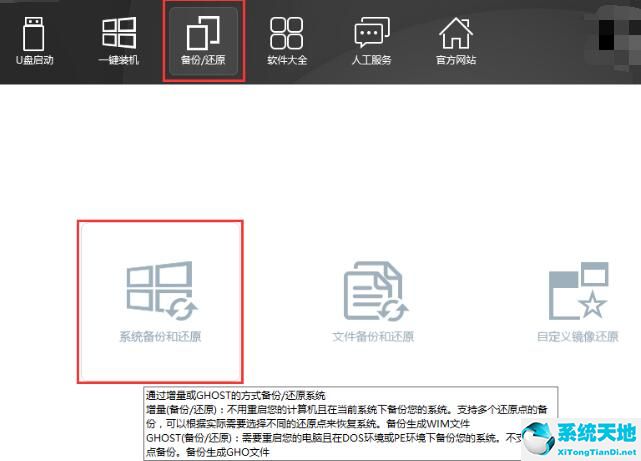
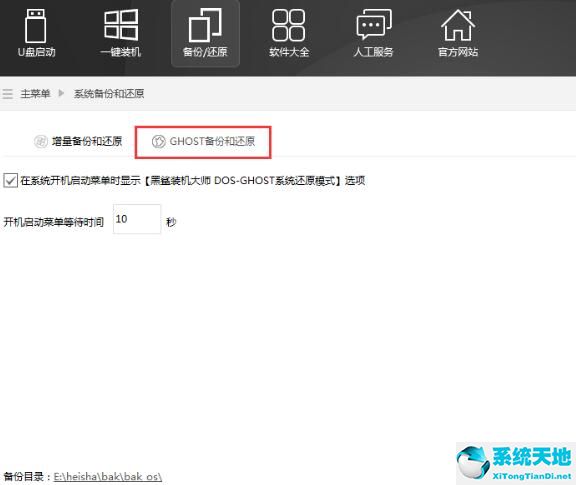 选择GHOST压缩比,建议选择2级的备份压缩比,这样备份会更快。选择完成后,黑鲨会自动下载PE镜像并添加到启动项中。
选择GHOST压缩比,建议选择2级的备份压缩比,这样备份会更快。选择完成后,黑鲨会自动下载PE镜像并添加到启动项中。
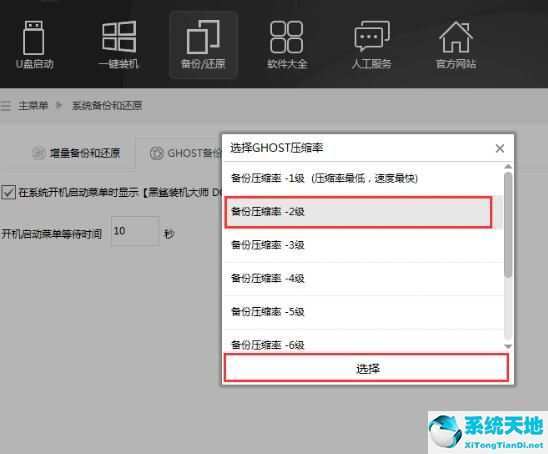
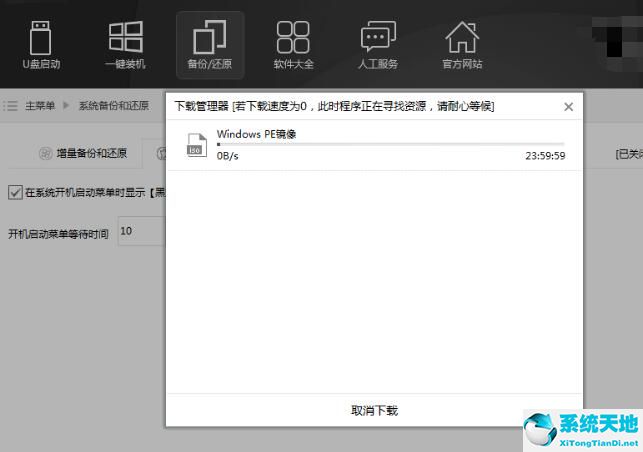 黑鲨增加了DOS和PE系统备份模式。重启时可以选择其中一个进行系统备份。
黑鲨增加了DOS和PE系统备份模式。重启时可以选择其中一个进行系统备份。
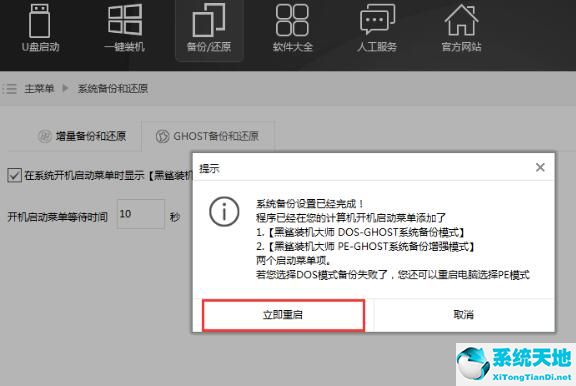 DOS模式:
DOS模式:
在启动项中,选择DOS模式进入系统备份模式。备份数据需要一些时间,请耐心等待。
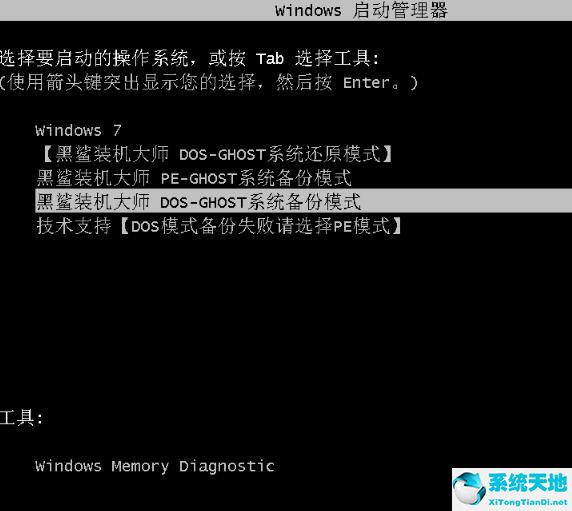
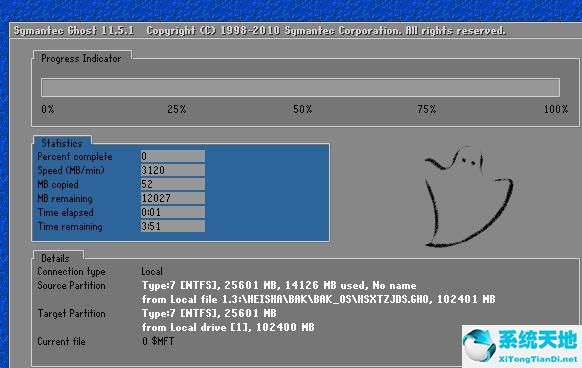 PE模式:
PE模式:
在启动项中选择进入PE模式,进入PE系统后选择备份系统。黑鲨会开始为我们备份系统,时间稍长,需要耐心等待一段时间。
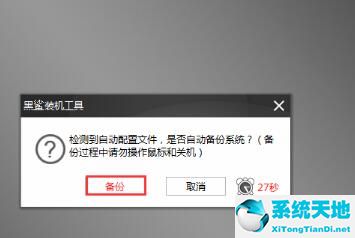
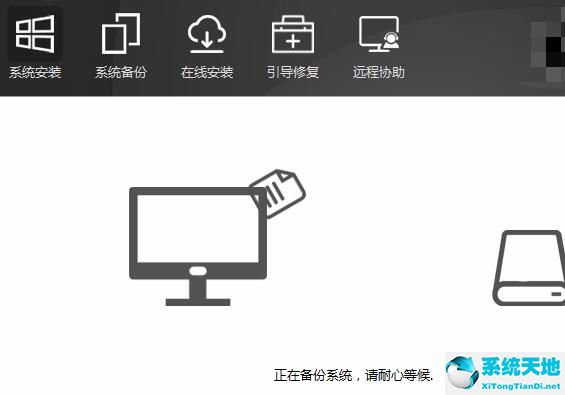 系统备份完成后,单击重新启动恢复系统。在启动项中添加DOS系统还原模式,回车还原系统。
系统备份完成后,单击重新启动恢复系统。在启动项中添加DOS系统还原模式,回车还原系统。
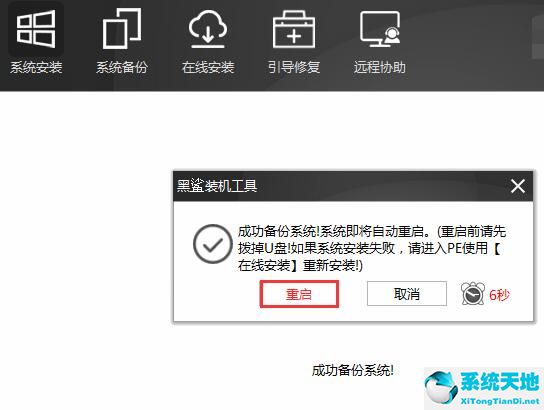
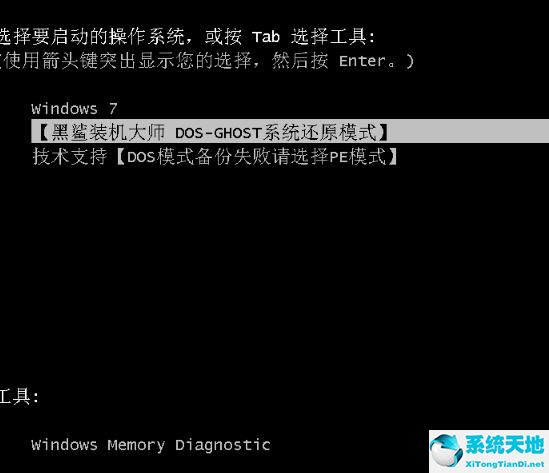 恢复系统需要一些时间。请耐心等待。
恢复系统需要一些时间。请耐心等待。
 快来学习一下使用黑鲨安装程序备份还原GHOST的详细步骤吧,对大家一定有帮助。
快来学习一下使用黑鲨安装程序备份还原GHOST的详细步骤吧,对大家一定有帮助。






